Wix エディタ : ページ背景に画像を追加する
3分
この記事内
- 背景画像をアップロードする
- サイトファイルから背景画像を追加する
- Wix、Shutterstock、または Unsplash の背景画像を使用する
ページに画像背景を選択して、奥行き感を出しましょう。自身が所有する画像をアップロードするか、無料の Wix / Unsplash 画像を追加するか、Shutterstock 画像を購入してください。画像の不透明度、スケーリング、位置などの設定をカスタマイズし、スクロール効果(例:パララックスなど)を追加することもできます。
ヒント:
背景画像の設定(例:スケーリング、位置など)を調整して、デザインに合わせ、コンテンツを引き立てます。
背景画像をアップロードする
独自の画像をアップロードして、ページの背景をカスタマイズしましょう。コンピュータ、ソーシャルプラットフォーム、他の Wix サイト、さらには URL から画像をインポートできます。
背景画像をアップロードする方法:
- エディタに移動します。
- エディタ左側の「サイトデザイン」
 をクリックします。
をクリックします。 - 「ページ背景」をクリックします。
- 「画像」をクリックします。
- (メディアマネージャーで)左上の「+アップロード」をクリックします。
- PC、他の Wix サイト、SNS、または URL から画像を追加します。
- 「背景を変更」をクリックします。
- (オプション)「その他のページに適用」をクリックして、サイトの他のページに背景を追加します。

サイトファイルから背景画像を追加する
サイトファイルに画像が保存されている場合、メディアマネージャーから直接ページの背景として設定できます。
ページに背景画像を追加する方法:
- エディタに移動します。
- エディタ左側の「サイトデザイン」
 をクリックします。
をクリックします。 - 「ページ背景」をクリックします。
- 「画像」をクリックします。
- (メディアマネージャーで)左側の「サイトファイル」をクリックします。
- ページの背景に使用する画像を選択します。
- 右下の「背景を変更」をクリックします。
- (オプション)「その他のページに適用」をクリックして、サイトの他のページに背景を追加します。
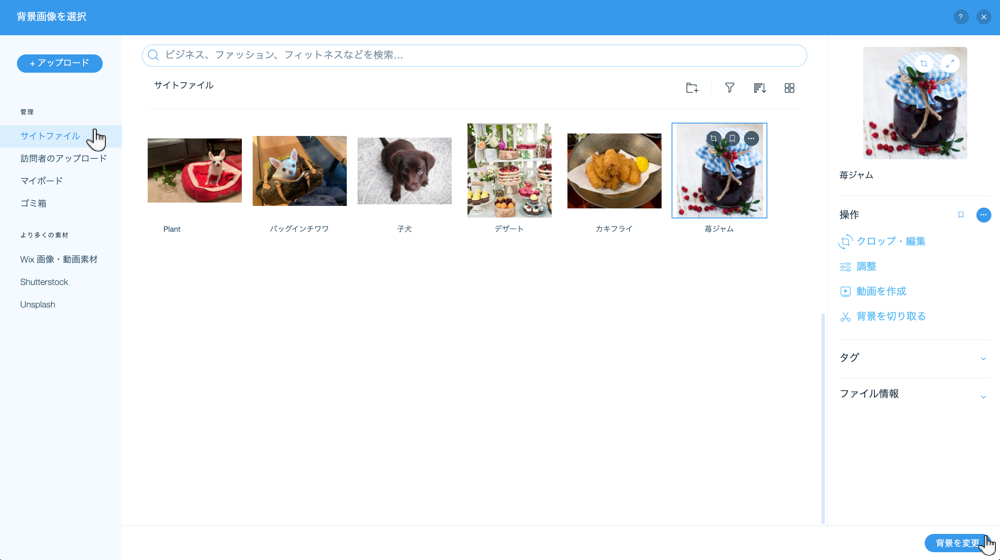
Wix、Shutterstock、または Unsplash の背景画像を使用する
プロ仕様の画像でページの背景を強化しましょう。 Wix または Unsplash が提供する背景画像を使用するか、Shutterstock から画像を購入することができます。
Wix、Unsplash、Shutterstock から画像を追加する方法:
- エディタに移動します。
- エディタ左側の「サイトデザイン」
 をクリックします。
をクリックします。 - 「ページ背景」をクリックします。
- 「画像」をクリックします。
- (メディアマネージャーで)「より多くの素材」セクションから次のいずれかを選択します:
- Wix 画像・動画素材:Wix が提供する無料の画像、イラスト、パターン。
- Unsplash:Unsplash が提供する無料の画像、イラスト、パターン。
- Shutterstock:Shutterstock が提供するライセンス済みの画像。
- 次の方法で気に入った画像を見つけましょう:
- 利用可能な画像をスクロールします。
- 検索バーに検索語句を入力します(例:「コーヒー」)。
- フィルタードロップダウンメニューを使用して、関連する画像を検索します。
- 画像を選択し、右下の「背景を変更」をクリックします。
- (オプション)「その他のページに適用」をクリックして、サイトの他のページに背景を追加します。
ヒント:
ページの背景を完全に削除するには、背景色を白に変更してください。
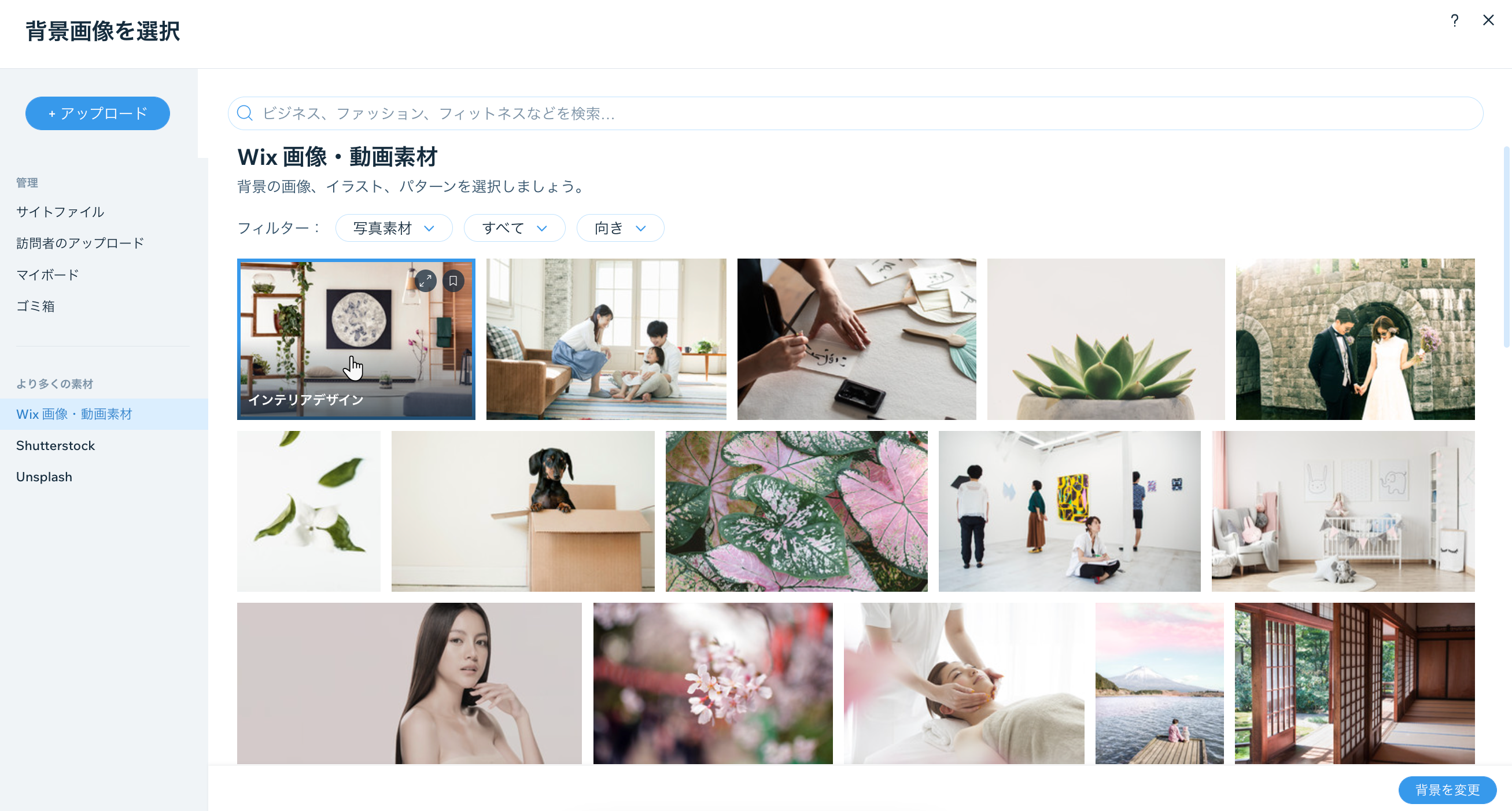
他のデザインインスピレーションをお探しですか?
Wix デザインハブは、アイデアやウェブサイトデザイントレンドに最適なリソースです。

